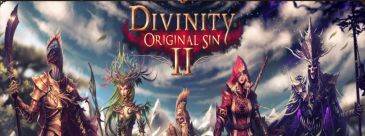目录怎么自动生成心得-Word中的目录是如何自动生成的?
时间:2022-08-24 14:25:52 来源:
目录怎么自动生成(Word中的目录是如何自动生成的?),57G游戏网给大家带来详细的目录怎么自动生成(Word中的目录是如何自动生成的?)介绍,大家可以阅读一下,希望这篇目录怎么自动生成(Word中的目录是如何自动生成的?)可以给你带来参考价值。
前段时间有小伙伴问到Word自动生成目录的问题。在此,再详述一下,让大家对目录有个更好的理解和运用。
01. 目录源问题
比如,我们有下列一篇文章:

文字有加粗有编号,貌似已经设置好一级标题和二级标题。
看样子应该可以自动生成目录了,我们来试一下。
定好光标位置目录怎么自动生成,单击引用/目录,我们选择一个目录,比如自动目录1:

结果显示:未找到目录源。
并且跳出一个对话框来提示:正在创建目录吗?请首先将样式库中的标题样式应用于所选文本。

原来,我们文章中的标题不是用的样式库中的标题样式。
02. 探究标题样式
为什么使用样式库中的标题样式就可以自动生成目录呢?我们带着这个问题来看一下样式库中的标题样式。
打开样式库,将光标移到“标题1”上,可以看到其中应用了很多格式,不过看重点,段落处有一项:
大纲级别:1级

将光标移到“标题2”上,同样,段落处有一项:
大纲级别:2级

对,看到这里大家应该明白了。真正的标题或者说能自动生成目录的标题是有大纲级别的。
03. 设置大纲级别
原因找到,那我们把文章中的标题设置成有大纲级别的,就可以自动生成目录了。而不一定非要用样式库中的标题样式。
下面我们就来设置一下。
一个一个设置太麻烦,我们可以选中相同格式的标题文字一起来设置。
将光标定在一级标题文字处,单击选择/选择格式相似的文本:

再打开段落对话框,将大纲级别设为1级:

接下来,将光标定在二级标题文字处,单击选择/选择格式相似的文本。
再打开段落对话框,将大纲级别设为2级:

确定。
04. 更新生成目录
设置完大纲级别后,将光标定在我们刚才未完成的目录处,单击更新目录:

目录立即生成了:

当然,我们也可以使用样式库中的标题样式,都是现成儿的,大家可以自己设置一下,在此不再赘述。
05. 自动生成目录总结
通过以上操作,我们可以总结如下:
1. 自动生成目录的前提条件是目录怎么自动生成,文章中的标题文字必须带有大纲级别。
2. 我们除了可以使用样式库中的标题样式,也可以自己在段落中去设置大纲级别。
3. 自动生成的目录不仅快捷而且更新也方便。比如我们的文章有所变化时,可以更新目录(快捷键F9),而无需手动更改目录。
总结:以上内容就是针对目录怎么自动生成(Word中的目录是如何自动生成的?)详细阐释,如果您觉得有更好的建议可以提供给57G游戏网小编,目录怎么自动生成(Word中的目录是如何自动生成的?)部分内容转载自互联网,有帮助可以收藏一下。
相关阅读
更多
- 6月有什么节日说明-六月六是什么节日 各地习俗大盘点 08-26
- 《斩魂》东方萝莉“仙子”演示视频独家曝光介绍 08-26
- mt宠物攻略介绍-我叫mt宠物系统详解 08-26
- 刀剑2什么职业厉害攻略-【刀剑2职业】什么职业好 08-26
- 天涯明月刀歌曲攻略-《天涯明月刀》游戏音乐点评赏析 08-26
- 极光世界怎么赚钱攻略-做真土豪 《极光世界》日常跑商富甲天下 08-26
- 天气预报女主播心得-图盘点美艳的天气预报女主播 08-26
- [龙珠超宇宙2攻略]龙珠超宇宙2隐藏要素收集攻略 隐藏要素心得分享介绍 08-26
- 金庸群侠传3之武林至尊 无敌版介绍 08-26
- 因为我不知道下辈子是否还能遇见你是什么歌心得-因为我不知道下辈子是否还能遇见你 08-26
- 幕府将军1攻略-幕府将军:全面战争 繁体中文版 08-26
- 救公主说明-宝象国救公主情节概括 08-26
- 中秋节发多少红包合适攻略-中秋节红包发多少吉利?中秋节红包数字含义大全 08-26
- 虚拟家庭3游戏玩法攻略介绍介绍 08-26